Heim >häufiges Problem >So lösen Sie das Problem, dass das N-Card-Bedienfeld fehlt
So lösen Sie das Problem, dass das N-Card-Bedienfeld fehlt
- 尊渡假赌尊渡假赌尊渡假赌Original
- 2023-06-12 15:07:4014635Durchsuche
Die Lösung für das fehlende NVIDIA-Kontrollfeld ist: 1. Öffnen Sie „Microsoft Store“ im Startmenü, suchen und öffnen Sie „Nvidia-Kontrollfeld“ und öffnen Sie es erst, nachdem die Anwendung installiert ist Menü und öffnen Sie „Ausführen“, geben Sie „services.msc“ ein und drücken Sie die Eingabetaste, um den Dienst zu starten, ändern Sie ihn in „Automatisch“ und klicken Sie dann auf „Start“.

Das Betriebssystem dieses Tutorials: Windows 11-System, Dell G3-Computer.
Lösung für das Problem, dass das Karten-Kontrollfeld nicht gefunden werden kann:
Methode 1:
1. Öffnen Sie „Microsoft Store“ im Startmenü.
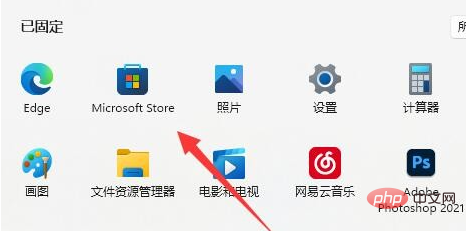
2. Suchen und öffnen Sie „Nvidia Control Panel“
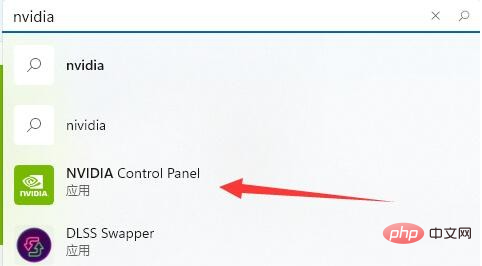
3 Nach dem Öffnen ist „get“ das NVIDIA Control Panel, das erst nach Abschluss der Installation geöffnet werden kann.
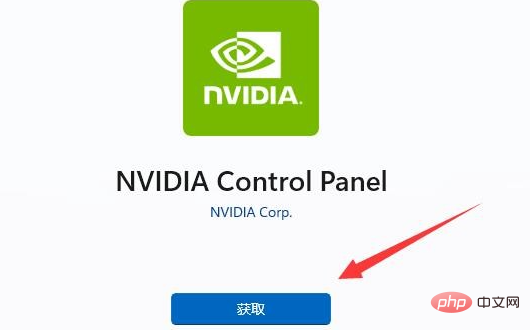
Methode 2:
Bereits installiert, aber nicht gefunden.
1. Klicken Sie mit der rechten Maustaste auf das Startmenü und öffnen Sie „Ausführen“.
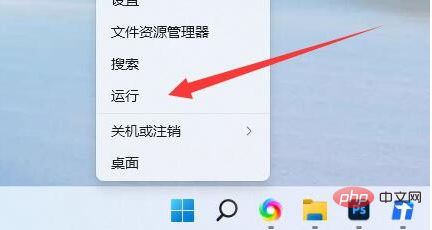
2. Geben Sie dann „services.msc“ ein und drücken Sie „Enter“, um den Dienst zu starten.
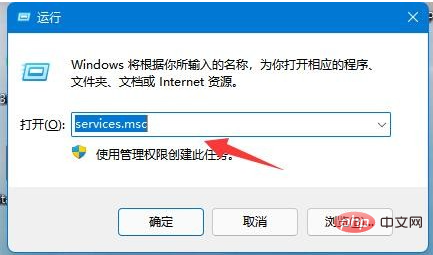
3. Suchen Sie dann den Dienst „Nvidia Display Container“.
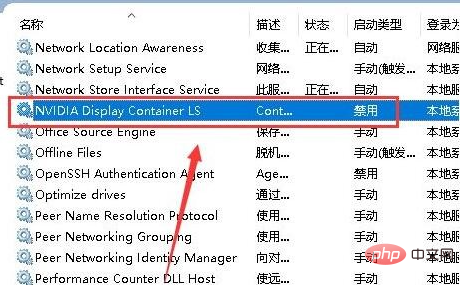
4. Zum Schluss ändern Sie es auf „Automatisch“ und klicken Sie auf „Start“.

Das obige ist der detaillierte Inhalt vonSo lösen Sie das Problem, dass das N-Card-Bedienfeld fehlt. Für weitere Informationen folgen Sie bitte anderen verwandten Artikeln auf der PHP chinesischen Website!

